Win10系统麦克风没声音如何设置??
电脑麦克风没声音如何设置?电脑麦克风如何设置?在中麦克风无用没有法在游戏中或者通话设备中和好友进行语聊,该如何办呢?今天深度技术小编就给我们分享下针对麦克风无声音的现象的一些有效的解决办法!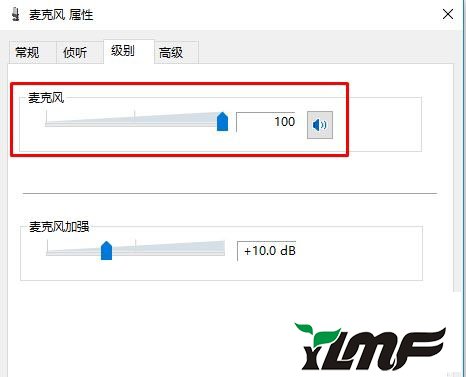
电脑麦克风没声音如何设置?电脑麦克风如何设置?在中麦克风无用没有法在游戏中或者通话设备中和好友进行语聊,该如何办呢?今天深度技术小编就给我们分享下针对麦克风无声音的现象的一些有效的解决办法!
首先判断当前电脑是不有麦克风,是不正确连接
步骤一:点击控制面板,进入硬件和声音的管理界面。
1、打开搜索框,搜索并进入控制面板;
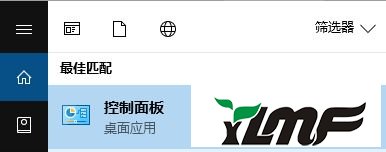
2、进入控制面板后大家打开点击“硬件和声音”;
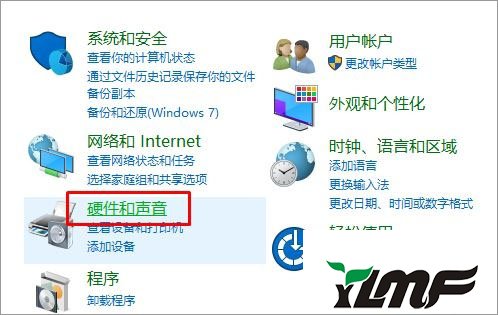
3、声音的控制面板界面中有关于麦克风的选项,大家可以在这里激活大家的麦克风。在菜单栏的录制界面就是关于麦克的设置,如下图所示:
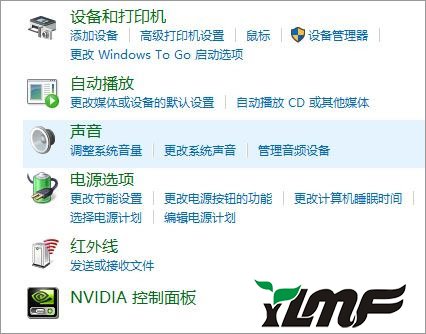
4、在声音窗口切换到【录音】选卡,在录音选择找到“麦克风”单击右键,选中“启用”;
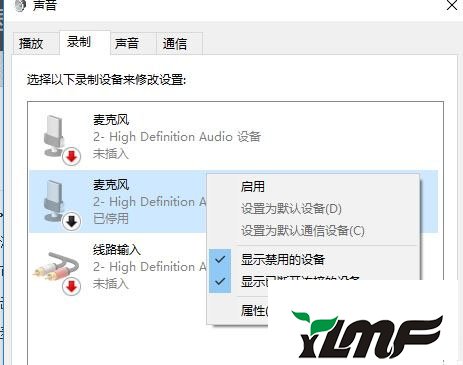
注:如果无麦克风的话可以现在框中的空白处单击右键,勾选“显示禁止的设备”便可
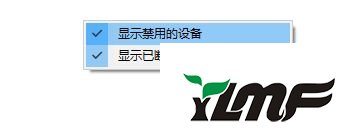
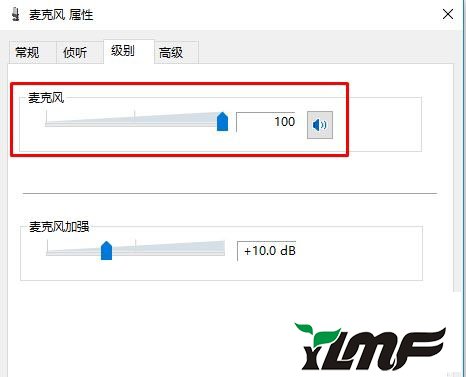
接下来大家可以进行测试一波:
1、依次打开“开始”--"拼音Y"组中选中“语音录音机”,如图:
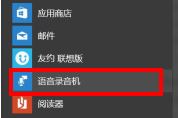
2、点击后打开“开始录音”,同时对着麦克风说话,开始录音,如图:
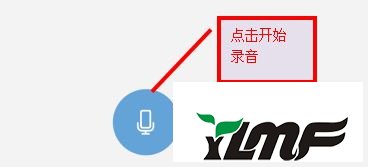
3、然后大家开始说话测试,录制一段语音后大家打开 停止按钮,如图:
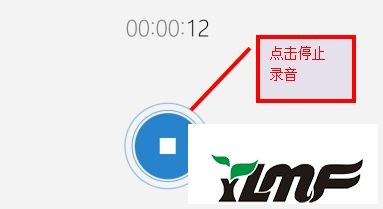
4、在跳出的对话框中打开“播放”,此时便可播放刚刚的录音,能听到的话说明麦克风已经成功连接并可以正常使用了!
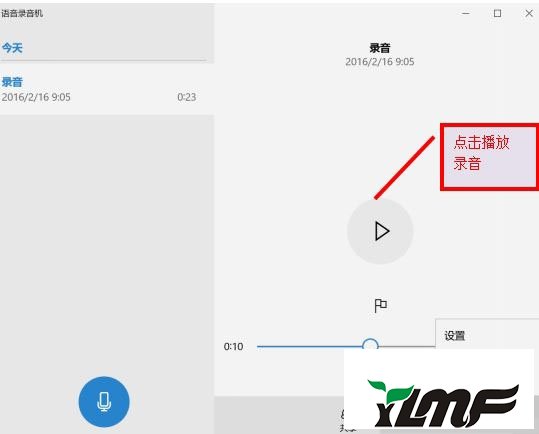
以上便是深度技术小编给我们详解的关于电脑连接麦克风无声音的有效处理办法!




